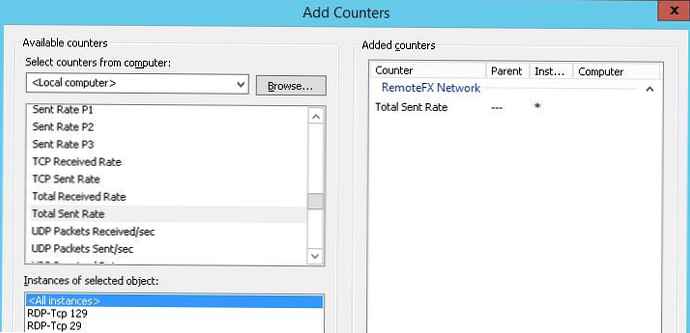Procjena performansi računala Imam 3.3, kažu da je jako mala. Ali osobno, kakva mi je to razlika, mogu li zaista instalirati igre ili programe koji su mi potrebni? Koje kriterije koristi Windows 7 za ocjenu performansi i može li se poboljšati bez zamjene komponenata? Sergej.
Navest ću vam smiješan slučaj, moj prijatelj je kupio računalo, donio ga kući i instalirao ga sam, uključio ga i vidio ocjenu performansi računala 3.0, a u trgovini su mu pokazali 5,5. Naravno, vratio se, voditelj prodaje uključuje računalo i svi vide ocjenu 5,5. Dolazi kući, uključuje sistemsku jedinicu i vidi istu 3.0, ima natezanje, supruga me već zove, dođi, on kaže, ne znam što da radim sa svojim mužem. Na licu mjesta, sigurno sam sve provjerio na ispravnost spajanja sistemske jedinice i monitora, prijatelja je u to vrijeme lemio valerijan u kuhinji. Gledam i na matičnoj ploči, osim moćne grafičke kartice PCI Express sučelja za 1 GB memorije, tu je i ugrađena ili integrirana grafička kartica, na mnogim matičnim pločama ima takvih, bila je tamo spojena, naravno ocjena će s njom biti niža. Voditeljica je u trgovini sve ispravno povezala i ocjena je bila viša.
Procjena performansi računala
Napomena: ako vas zanima kako procijeniti performanse sustava Windows 8, slijedite vezu i pročitajte naš novi članak.
Po mom mišljenju, daje se procjena za koncept cjelokupne slike performansi vašeg računala, tako da biste znali njegove približne mogućnosti. Na primjer, došli ste u trgovinu kupiti računalo i bez obzira na to što vam je rečeno, sve možete provjeriti gledajući procjenu performansi računala. To je prvo, a drugo, procjenom, možete odabrati vrstu sustavnog koji vam je potreban. Na primjer, ako želite igrati trodimenzionalne igre i gledati filmove u digitalnom formatu bez kočnica, vaša ocjena trebala bi biti najmanje 5,0. Ako vam treba računalo za rad s uredskim aplikacijama i pristup internetu, ocjena 3,0-4,0 će vam odgovarati.
Imajte na umu da će niži rezultat niži od 3,0 vaše računalo učiniti nepodnošljivim, činjenica je da Aero sučelje nameće značajno opterećenje performansi sustava Windows 7, a vi ga jednostavno morate isključiti. Pročitajte naš članak Optimizacija sustava Windows 7.
Drugi slučaj, već imamo sistemsku jedinicu, odlučili smo instalirati Windows 7 na njega i odmah nakon primitka instalacije procjena performansi računala i bili su zbunjeni, tko ih ima više, tko manje i pita se po kojim kriterijima Windows 7 ocjenjuje naše računalo, ali i po tome što.
- Broj jezgara procesora.
- Veličina RAM-a
- Memorija video kartice
- Sučelje za razmjenu podataka na tvrdom disku. Ako SATA, rezultat će biti više.
Mogućnosti gore navedenih komponenti omogućuju sustavu Windows 7 da procijeni vaše računalo, no neobično je da ga uvijek daje uređaj s najboljom izvedbom. Na primjer, uzmite moj laptop sa sobom (ilustracija dolje), vidite da mu je operativni sustav dodijelio ocjenu 5,0, upravo zbog video adaptera.
Kako poboljšati procjenu performansi računala? Uzmemo sistemsku jedinicu, točno u našem prodajnom podijumu, nije tip igre, sa slabom video karticom i općom ocjenom, Windows 7 joj je dodijelio i uređaj slabe potrošnje. Ako sada promijenim video adapter u jači, rezultat će se također promijeniti. Ako ste nadogradili računalo, to jest zamijenili neku komponentu slabe izvedbe s nekom snažnijom i želite provjeriti je li se ocjena promijenila, to možete učiniti ovako. Start-> Control Panel-> System and Security-> System-> Windows Performance Index->Ponovite procjenu, prirodno će se promijeniti u višu. Procjena performansi bilježnica.
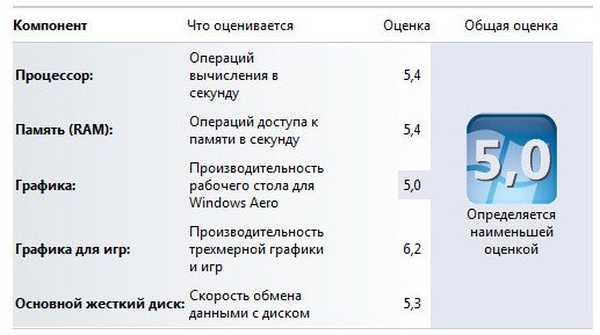
Sustavna jedinica s grafičkom karticom niskih performansi, zamijenite je i ponovite procjenu, trebala bi biti veća.
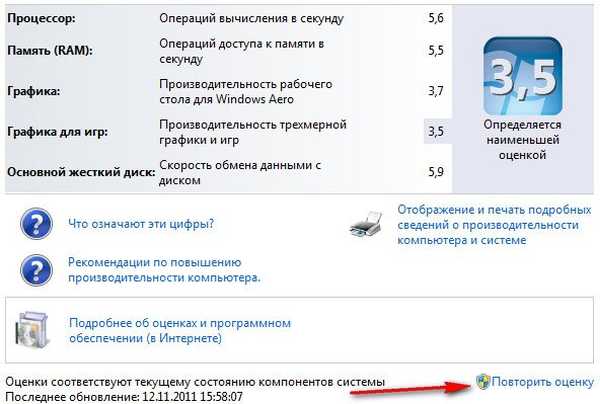
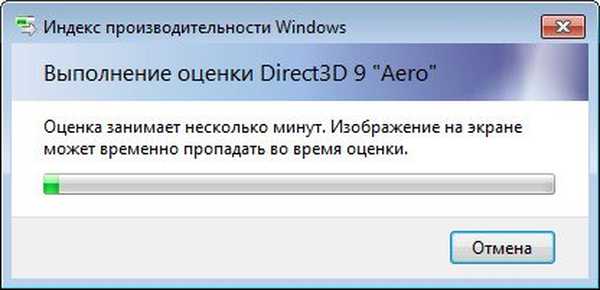 Indeks performansi možete vidjeti u sustavu Windows 10 ovog članka.
Indeks performansi možete vidjeti u sustavu Windows 10 ovog članka. Oznake za članak: Željezo i periferna jedinica CPU Matična ploča RAM-ova